реклама
![Запазване, възстановяване, поправяне на счупен MBR с MBRWizard [Windows] masterlogo](/f/22ee3400071cd80fd7b645e59c9ade15.gif) MBR, ако не сте запознати, е първият сектор на вашия твърд диск. Той е с размер само 512 байта, но момчето са важни тези 512 байта или какво? MBR се използва за зареждане на операционни системи, съхраняващи таблицата на основния дял на вашия диск и друга важна информация. Вие отнемате тази информация и има вероятност да не можете да стартирате операционната система.
MBR, ако не сте запознати, е първият сектор на вашия твърд диск. Той е с размер само 512 байта, но момчето са важни тези 512 байта или какво? MBR се използва за зареждане на операционни системи, съхраняващи таблицата на основния дял на вашия диск и друга важна информация. Вие отнемате тази информация и има вероятност да не можете да стартирате операционната система.
Докато инсталира операционната система, инсталаторът се грижи да запише по подходящ начин на първите 512 байта, за да позволи на операционната система да зарежда и открива дялове. След като това е направено, нямате директен достъп до MBR (което по принцип не се препоръчва). Има обаче случаи, когато трябва да вземете нещата в свои ръце (като архивиране на MBR, преди да възстановите изображението на твърдия диск или ОС инсталирайте, правейки дял стартиращ или възстановявайки се от повреден MBR и т.н.), за такива моменти има малка помощна програма, която можете да използвате, наречена - MBRWizard.
MBRWizard ви позволява да запазите / възстановите MBR, да поправите повреден MBR, можете да скриете / скриете дялове на твърд диск, да направите дял стартиращ или да го изтриете всички заедно, да направите флаш диск за зареждане и т.н.
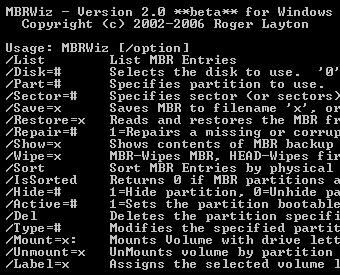
MBRWizard е помощна програма за команден ред, от която можете да изтеглите тук. Затворете командния ред и прегледайте мястото, където имате MBRWiz.exe, съхранявано (или друго добавете директорията към вашата PATH променлива), въведете MBRWiz и ще видите списък с всички опции. След това можете да решите коя опция да изберете според това, което се опитвате да постигнете.
Ето няколко примера.
За да създадете резервно копие на MBR
MBRWiz / save = C: \ записанMBR
След това можете да използвате това резервно копие, за да възстановите MBR, в случай че някога се наложи.
![Запазване, възстановяване, поправяне на счупен MBR с MBRWizard [Windows] savembr](/f/a64dd46f24dea92ec116b331ac4e8a25.png)
За възстановяване на MBR от запазения файл
MBRWiz / Restore = C: \ записаноMBR
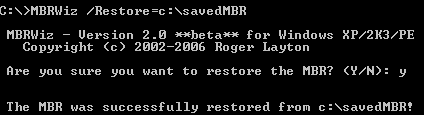
За да видите изчерпателен списък на всички дялове, заедно с атрибути
MBRWiz / Списък
![Запазване, възстановяване, поправяне на счупен MBR с MBRWizard [Windows] listmbr](/f/318ebafe3c279888f6b3fab5ec5e9b44.png)
За скриване на използване на дял
MBRWiz / Hide = Да / Диск = 0 / Част = 2
За да изтриете дял
MBRWiz / част = 2 Del
Можете да намерите пълната документация за всички опции и как да ги използвате, тук. Сайтът също изброява как можете да отстраните проблеми с MBR когато не можете да стартирате операционната система. Въпреки че в такива ситуации трябва да имате начин за зареждане от компактдиск, USB устройство или (хм ..) дискета и да можете да стартирате MBRWizard. Разгледайте как да направите свой собствен Windows Live CD Как да направите своя собствен Windows Live CD Прочетете още , MBRWizard би било приятна програма, която да имате на вашия CD на живо.
MBRWizard е чудесен инструмент за всичко да работи добре, както и когато трябва да коригирате проблеми с MBR. Трябва да имате любимите си инструменти, за да стартирате проблемния компютър. Бихме се радвали да чуем за тях, така че ни кажете в коментарите.
Аз съм Варун Кашяп от Индия. Страстно ме интересува компютрите, програмирането, интернет и технологиите, които ги задвижват. Обичам програмирането и често работя по проекти в Java, PHP, AJAX и т.н.